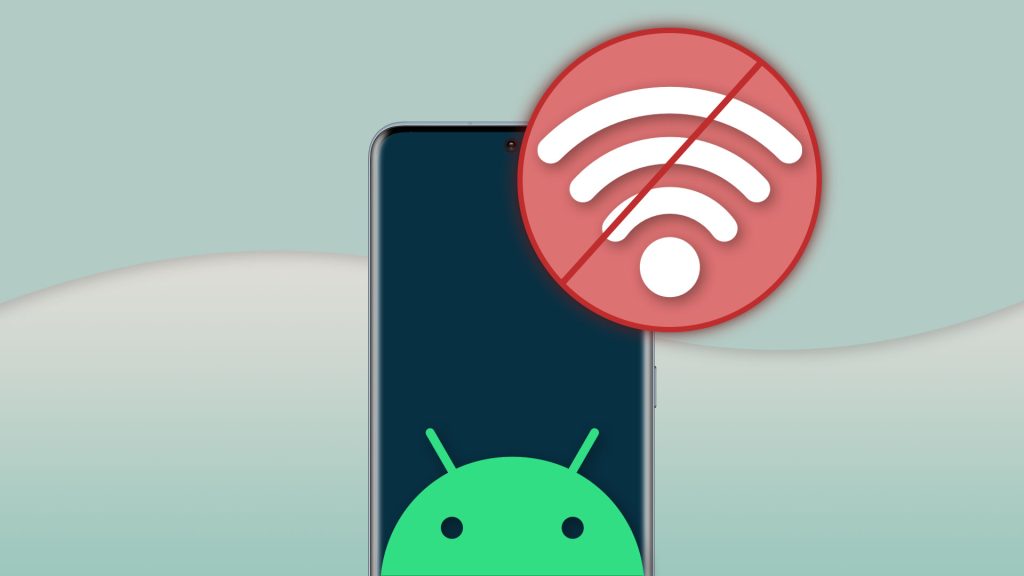
چرا گوشی به وای فای وصل نمیشود؟
- ندا خنیفر
- بدون نظر
برقراری اتصال گوشی به وای فای گاهی با مشکل مواجه میشود که در این مقاله قصد داریم به این مشکلات و راهحل آن بپردازیم.
گاهی از دسترسی گوشیتان به اینترنت ثابت مطمئن هستید، اما وقتی چک میکنید، متوجه میشوید که اتصال گوشی به وای فای برقرار نیست. اشکال در اتصال گوشی به وای فای بسیار رایج است که خیلیها با آن مواجه شدهاند. سوال اصلی اینجاست که منشأ بروز این مشکل کجاست و چگونه میتوان آن را حل کرد؟
گاهی اوقات، مشکل میتواند از خود شبکه وایفای باشد و نه از گوشی شما. برای مثال، اگر به دنبال 5 ترفند کاربردی افزایش عملکرد وایفای باشید، متوجه میشوید که تنظیمات روتر و محیط اطراف میتوانند نقش مهمی در کیفیت و پایداری اتصال داشته باشند. علاوه بر این، ممکن است مشکل از تنظیمات مربوط به اشتراکگذاری اینترنت باشد؛ درست مانند زمانی که میخواهید از قابلیت هاتاسپات در اندروید برای به اشتراکگذاری اینترنت گوشی خود با دستگاههای دیگر استفاده کنید، تنظیمات شبکه و دسترسیها باید به درستی پیکربندی شوند. در ادامه به بررسی رایجترین دلایل و راهحلها برای رفع مشکل عدم اتصال گوشی به وایفای خواهیم پرداخت تا بتوانید به راحتی این مشکل را برطرف کنید.
راهحلهای وصل کردن گوشی اندروید به وایفای
برطرف کردن مشکل اتصال گوشی، سخت و پیچیده نیست و در بسیاری موارد کاربر بدون نیاز به داشتن تخصص میتواند مشکل را حل کند. رایجترین دلایل وصل نشدن گوشی اندرویدی به وایفای و راهحلهای آن در ادامه آمده است:
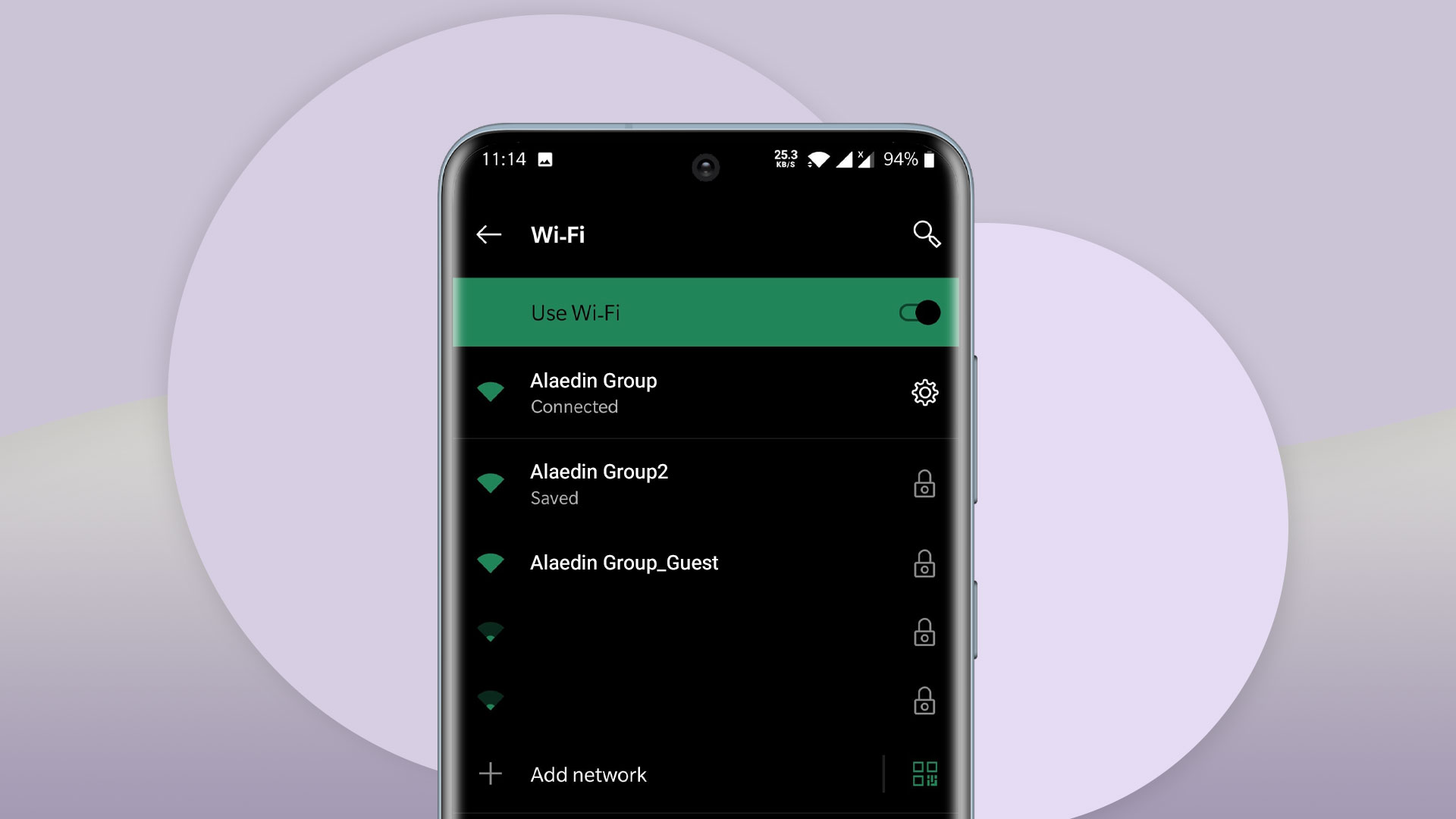
دکمه وای فای را روشن کنید
خیلی از مواقع علت وصل نشدن گوشی اندرویدی به وایفای بسیار ساده است؛ ممکن است دکمه وایفای خاموش باشد! بسیاری از اوقات تصادفا انگشتتان به این دکمه میخورد و خاموش میشود. خیلی از اوقات هم تصور میکنید این دکمه را فعال کردهاید در حالی که اینطور نبوده است.
بنابراین اولین کاری که برای حل مشکل وصل نبودن به وایفای باید انجام دهید، این است که مطمئن شوید کلید وایفای گوشی روشن است. برای اطمینان بیشتر وارد منوی تنظیمات شده و در بخش تنظیمات اتصالات وایفای، دکمه مربوطه را به صورت دستی یکبار خاموش و روشن کنید.
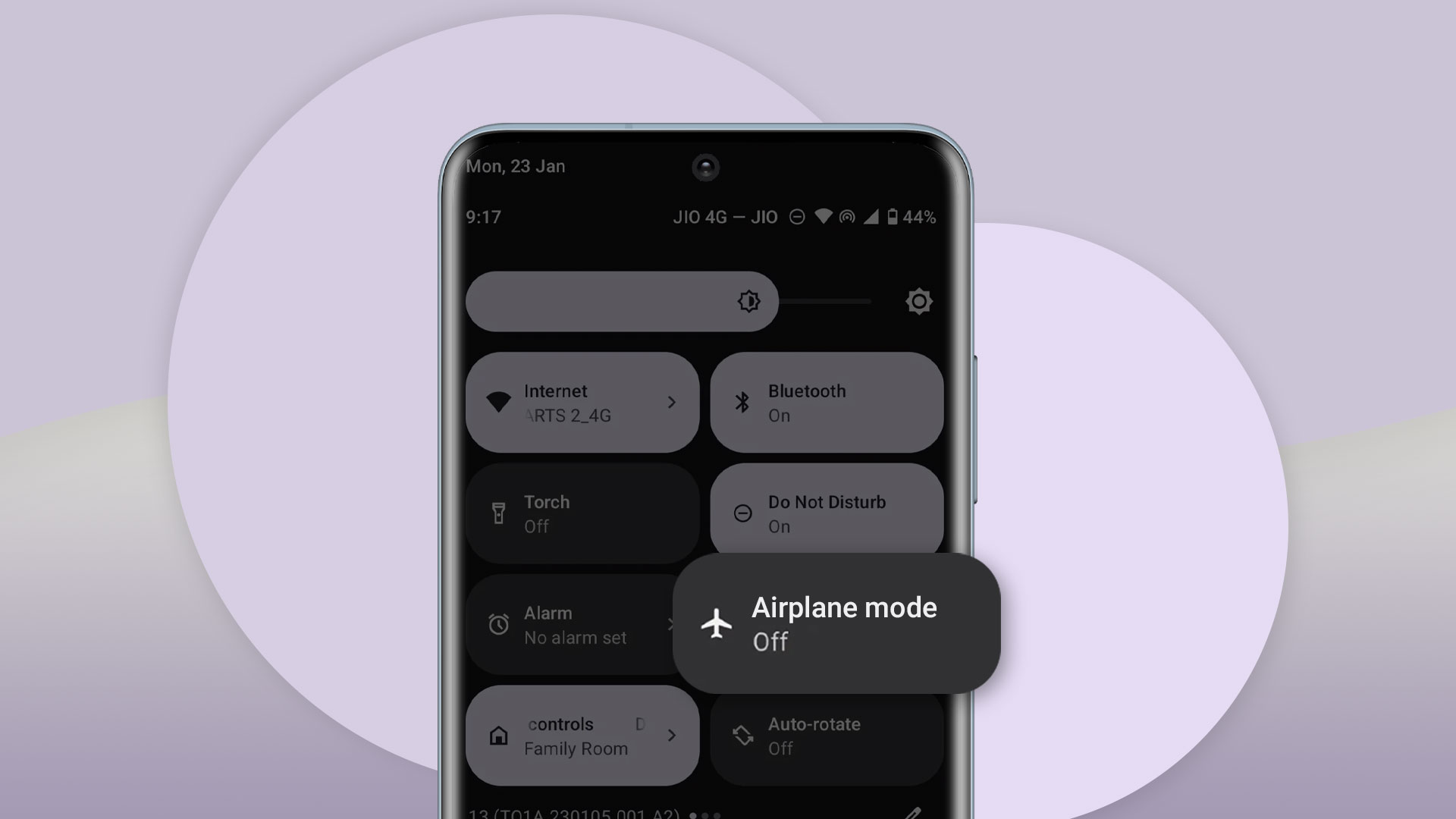
مطمئن شوید که گوشی روی حالت پرواز نباشد
اصولا زمانی که گوشی روی حالت پرواز است تمامی اتصالات آن، اعم از اینترنت سیمکارت و شبکه وایفای قطع میشود. بسیاری از مواقع ممکن است انگشتتان تصادفا به گزینه حالت پرواز خورده و آن را روشن کرده باشید.
البته در گوشیهای جدید امکان روشن کردن وایفای همزمان با فعال بودن حالت پرواز هم وجود دارد. هرچند برای اینکار بعد از درآوردن گوشی به حالت پرواز، باید به صورت دستی کلید وایفای را روشن کنید.
مطمئن شوید که گوشی روی حالت پاور سیوینگ نباشد
حالت پاور سیوینگ یا ذخیره انرژی، حالتی است که در آن کاربردهای غیرضروری گوشی خاموش میشود تا در مصرف باتری صرفهجویی شود. معمولا وقتی شارژ گوشی بسیار پایین میآید، دستگاه به صورت اتوماتیک روی حالت پاورسیوینگ میرود. میتوانید با استفاده از کلیدهای میانبر در گوشیهای اندروید نیز این حالت را فعال کنید.
چنانچه گوشی تصادفا یا به صورت اتوماتیک روی حالت پاورسیوینگ برود، اتصالات وایفای ممکن است قطع شود. بنابراین مشکل وصل نبودن گوشی اندرویدی به وایفای میتواند ناشی از این مورد باشد. راهحل آن است که به سادگی گوشی را از حالت ذخیره انرژی یا پاور سیوینگ خارج کرده و کلید وایفای را دوباره فعال کنید.
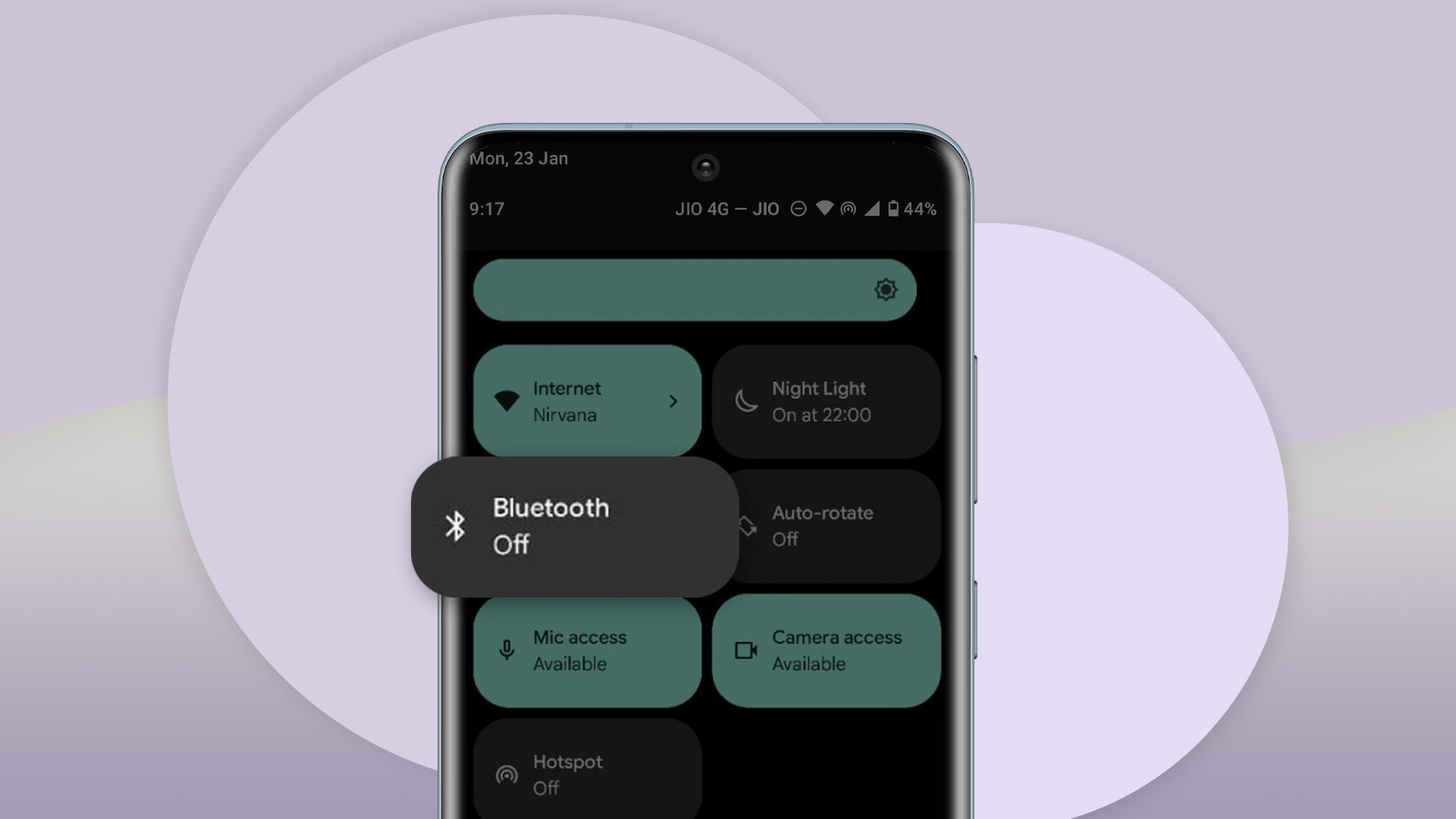
بلوتوث گوشی را خاموش کنید
گاهی از اوقات روشن بودن بلوتوث دستگاه میتواند باعث خاموش شدن اتصال وایفای آن شود. بنابراین بهتر است بلوتوث گوشی را خاموش کرده و بعد کلید وایفای را خاموش و روشن کنید تا ببینید دوباره به شبکه وصل میشود یا نه. اگر بعد از این کار باز هم به وایفای وصل نشدید، مشکل از بلوتوث نیست.
پسورد شبکه وایفای را چک کنید
اصولا برای وصل شدن به شبکههای وایفای به یک رمز عبور اختصاصی نیاز خواهید داشت. چنانچه پسورد شبکه وایفای را به درستی وارد نکنید، نمیتوانید به شبکه متصل شوید. دلیل وصل نشدن شما به وایفای میتواند ناشی از اشتباه وارد کردن پسورد باشد.
پس یکبار دیگر با وارد کردن صحیح پسورد، به شبکه وایفای مورد نظرتان وصل شوید و ببینید که اینترنت دارید یا خیر.
گاهی اوقات هم ممکن است شخص دیگری پسورد وایفای را عوض کرده باشد و نیاز داشته باشید تا دوباره آن را وارد کنید.
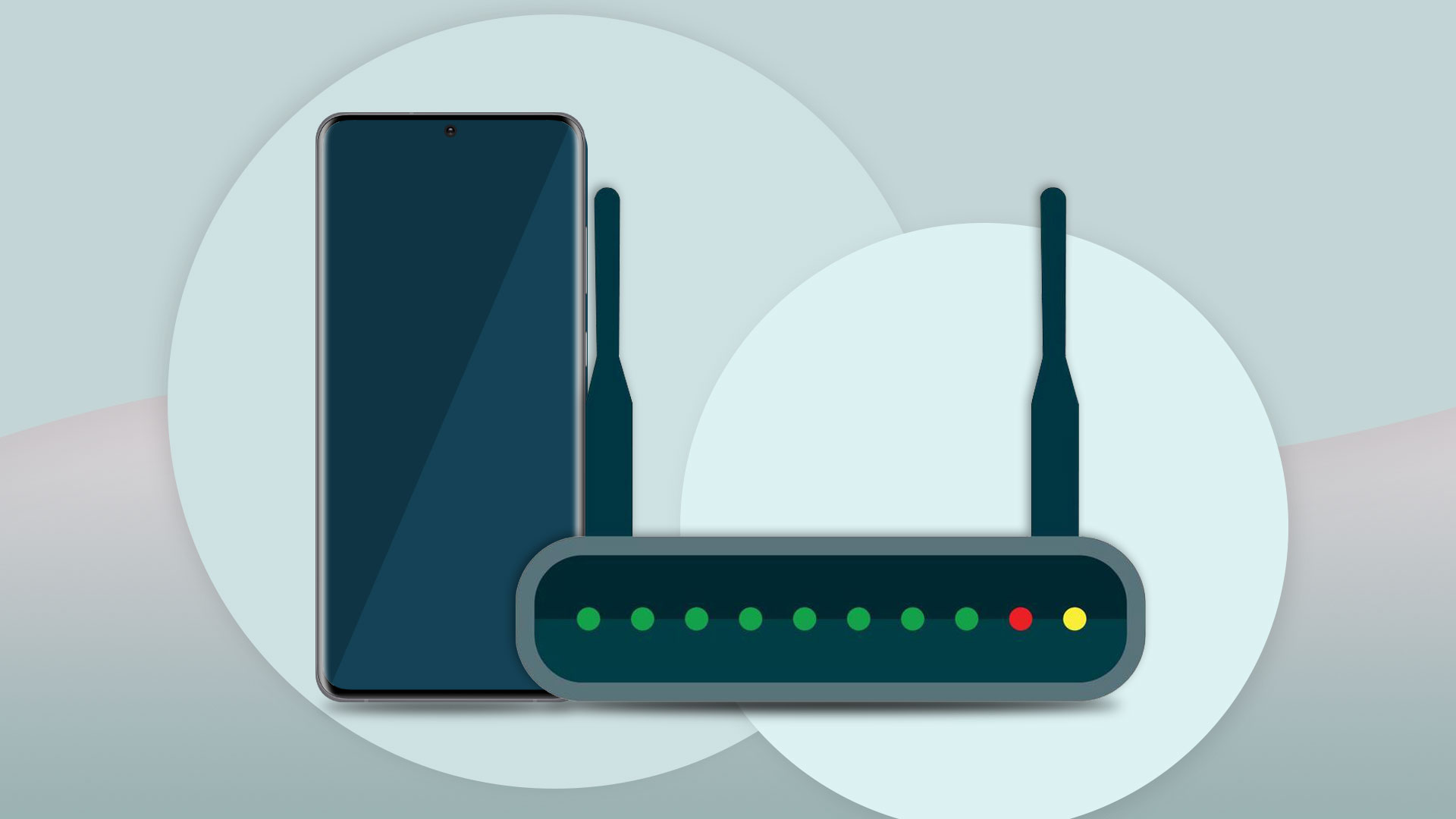
آیا به مودم درست وصل شدهاید؟
راهکار دیگر این است که چک کنید و ببینید که آیا به مودم درست وصل شدهاید یا خیر. خیلی از اوقات ممکن است تصور کنید که به مودم مورد نظر خود وصل شدهاید، اما اینطور نیست. نام مودم و نام مودمی که روی گوشی نمایش داده شده را مقایسه کنید و مطمئن شوید که به همان مودم متصل هستید.
این موضوع بهویژه در محیطهایی که بیشتر از یک مودم وایفای وجود دارد رایج است. چراکه گوشی معمولا به صورت اتوماتیک شبکه وایفای همیشگی یا قدرتمندتر را انتخاب کرده و در صورت بروز هرگونه مشکل لحظهای ممکن است به صورت خودکار روی مودم دیگر تنظیم شود.
شاید مشکل از مودم باشد
در اتصال گوشی به وای فای بسیاری از موارد گوشی هیچ مشکلی ندارد و ایراد از خود مودم است. مودم را کاملا چک کنید. آیا تمام چراغهای سبز مودم شما روشن هستند؟ آیا شرکت ارائه دهنده اینترنت با اختلال مواجه نشده است؟ آیا مودم شما آنتندهی مناسبی دارد؟ خیلی از اوقات هم شارژ بسته اینترنتی وایفای شما به اتمام رسیده است. در این شرایط گوشی نشان میدهد که به شبکه وصل است، اما اینترنت ندارید. پس مطمئن شوید که بسته اینترنت شبکه وایفای مورد نظرتان تمام نشده باشد.
قرار گرفتن در لیست بلاک مودم
اگر وایفای گوشی اندرویدی شما روشن میشود، اما فقط یک مودم خاص را شناسایی نمیکند، احتمالا به خاطر آن است که IP گوشی شما در لیست بلاک آن مودم قرار گرفته است. در این شرایط ابتدا سعی کنید گوشی خود را به مودمهای وایفای دیگر یا هاتاسپات گوشیهای دیگر وصل کنید تا ابتدا مطمئن شوید که مشکل از گوشی نیست.
پس از آن سعی کنید با گوشیهای دیگری به همان مودم وصل شوید. اگر توانستید اینکار را انجام دهید، مطمئنا در لیست بلاک مودم قرار گرفتهاید. برای رفع این مشکل باید با اپراتور تماس گرفته و تنظیمات مودم را تغییر دهید و شماره IP گوشی خود را از لیست بلاک آن خارج کنید.
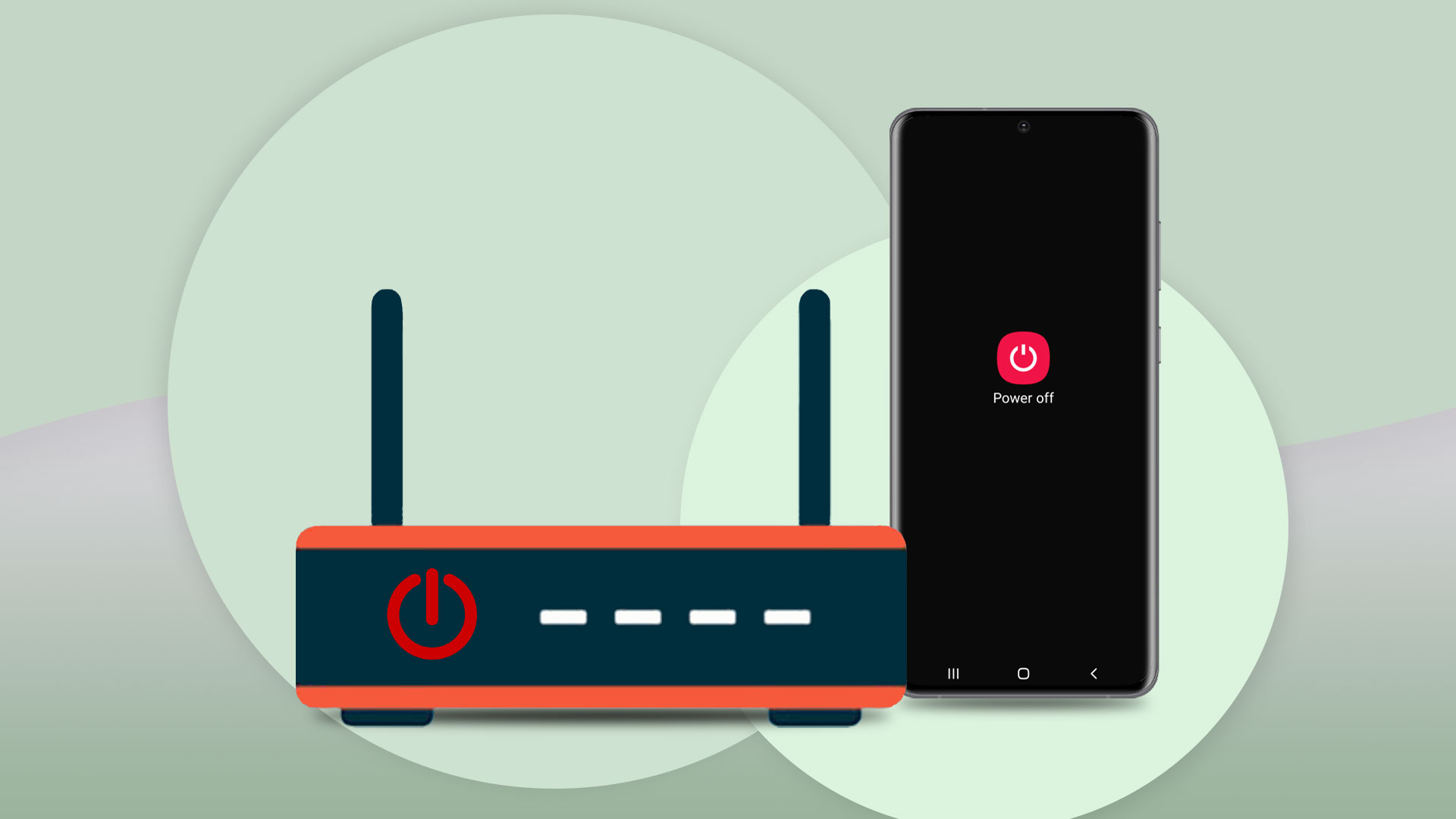
گوشی و مودم را خاموش و روشن کنید
خاموش و روشن کردن همیشه یکی از سادهترین و رایجترین راهکارهای برای حل مشکلات سختافزاری و نرمافزاری است. اگر تمام موارد فوق را امتحان کردید و مشکل اتصال به شبکه وایفای در گوشی اندرویدی شما همچنان حل نشد، یکبار گوشی و مودم را ریست کنید.
یادتان باشد که منظورمان از ریست کردن، بازگشت به تنظیمات کارخانه نیست، بلکه کافی است گوشی و مودم را یکبار خاموش و روشن کنید تا ببینید که دوباره به هم متصل میشوند یا خیر.
بههم خوردن تنظیمات مودم
خیلی اوقات گوشی شما به شبکه وایفای متصل میشود، اما اینترنت ندارد. در بالا توضیح دادیم که این میتواند ناشی از قطع شدن اتصال مودم، یا تمام شدن بسته اینترنتی باشد. اما اگر بسته اینترنتی شما همچنان شارژ داشت و تمامی چراغهای مودم هم به درستی روشن بودند، احتمالا مشکل نداشتن اینترنت از تنظیمات مودم است.
در این شرایط باید با اوپراتور شبکه وایفای خود تماس بگیرید تا او شما را راهنمایی کند. معمولا هم از شما خواسته میشود که برخی از اعداد را در تنظیمات مودم خود تغییر دهید تا مشکل برطرف شود. برای تغییر دادن تنظیمات مودم باید وارد منوی تنظیمات شده و در بخش تنظیمات وایفای روی آیکون چرخدنده که کنار نام شبکه وایفای مورد نظر شما قرار دارد ضربه بزنید.
سپس گزینههایی نمایش داده میشود که باید Advanced را انتخاب کنید. حال وارد منوی جدیدی میشوید که باید اعداد نگاشته شده در بخشهای IP Settings و DNS 1 و DNS 2 را تغییر دهید و چند عدد جدید هم به بخش IP Address اضافه کنید. اینکه این اعداد چیستند و چگونه باید تغییر کنند، به اپراتور شبکه بستگی دارد و در هر شرکت متفاوت است. اینکار معمولا میتواند مشکلات وصل نشدن گوشی اندرویدی به وایفای را حل کند.
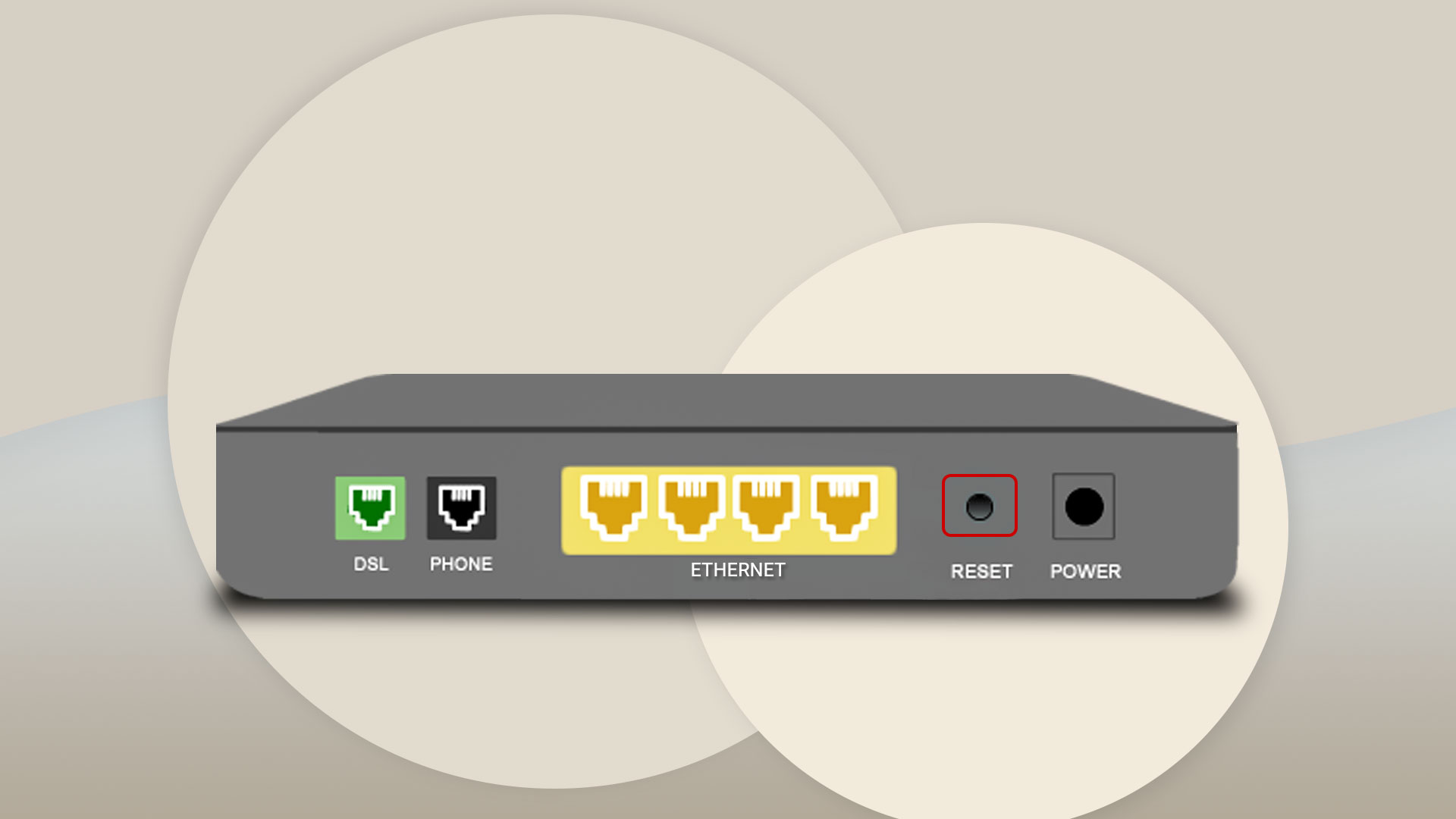
مودم را ریست فکتوری کنید
ریست فکتوری مودم یا بازگرداندن آن به تنظیمات کارخانه میتواند یکی از بهترین راهکارهای پیش روی شما باشد. هرچند با اینکار تمام تنظیماتی که از قبل روی مودم انجام دادهاید، مانند نام و پسورد انتخابی، سفارشیسازیهای انجام شده برای نمایش یا عدم نمایش شبکه وایفای به عموم و غیره، غیرفعال میشوند. اما چنانچه مشکل وصل نشدن به وایفای از مودم باشد، اینکار به احتمال زیاد موضوع را حل میکند.
برای ریست فکتوری مودم باید ابتدا با یک دستگاه (گوشی، لپتاپ یا کامپیوتر) به مودم وصل شوید. سپس وارد مرورگر اینترنتی خود شده و عدد 192.168.1.1 را در بار جستجو تایپ کنید (راهکار دیگر آن است که در منوی تنظیمات، بخش وایفای، روی آیکون چرخنده قرار گرفته در کنار نام مودم مورد نظرتان ضربه بزنید و سپس گزینه Manage Router را انتخاب کنید).
پس از آن وارد صفحهای میشوید که از شما نام کاربری و رمز عبور میخواهد. هر دو را admin وارد کنید. حال وارد صفحه تنظیمات مودم خود شدهاید. اعدادی که در بخشهای Quick start و Run Wizard آمدهاند را در جایی ذخیره کنید، چون بعدا به آنها نیاز خواهید داشت.
حال یک سوزن برداشته و آن را وارد سوراخ کوچک پشت مودم کرده، تا دستگاه شما به تنظیمات کارخانه بازگردد و ریست فکتوری شود. سپس در صفحه جدید، اعدادی که ذخیره کردهاید را در بخشهای Quick start و Run Wizard دوباره وارد کنید و کلید ذخیره اطلاعات را بزنید. با اینکار به احتمال زیاد مشکلات مربوط به تنظیمات مودم شما برطرف میشود.
گزینه Smart Network Switch را خاموش کنید
برخی از گوشیهای هوشمند اندرویدی دارای قابلیتی به نام Smart Network Switch یا Wi-Fi assistant هستند که در صورت ضعیف بودن سیگنال شبکه وایفای، اتصالات اینترنت گوشی را به صورت خودکار روی سیمکارت تنظیم میکند. در چنین شرایطی وایفای به صورت اتوماتیک قطع میشود.
یکی از راهکارهای حل مشکل وصل نشدن گوشی اندروید به وای فای این است که این قابلیت را خاموش کنید. برای خاموش کردن به منوی تنظیمات رفته و از بخش وایفای، گزینه مربوط به آن را روی حالت خاموش قرار دهید.
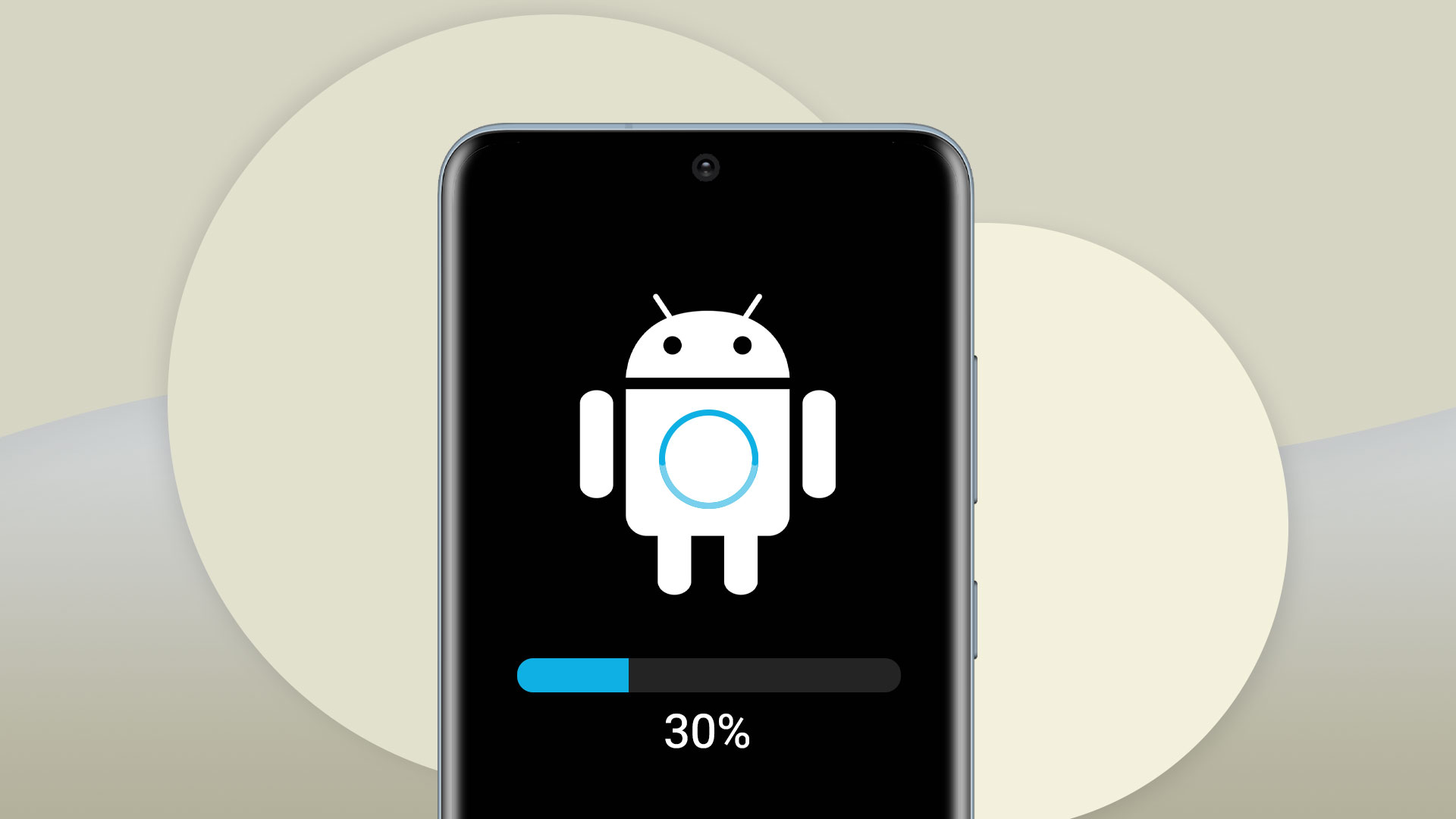
بهروزرسانی سیستمعامل گوشی
بهروز نبودن سیستمعامل گوشی میتواند باعث بروز مشکلات و باگهای نرمافزاری شود. از جمله قطع شدن خودکار وایفای. از این رو ممکن است با بهروزرسانی سیستمعامل گوشی خود به جدیدترین نسخه عرضه شده و سازگار با دستگاه، مشکل اتصال به وایفای را حل کنید.
برای این منظور کافی است در منوی تنظیمات، در بخش About Device، گزینه Check for Updates را انتخاب کنید تا گوشی به صورت خودکار جدیدترین سیستمعامل سازگار را برای شما دانلود و نصب کند. توصیه میکنیم قبل از اینکار از اطلاعات مهم خود در گوشی بکآپ بگیرید؛ چراکه ممکن است گوشی طی این فرآیند به حالت تنظیمات کارخانه بازگردد.
البته دقت داشته باشید برخی از بهروزرسانیهای نرمافزاری، خودشان عامل اصلی مشکل هستند، چون باگها و ایراداتی دارند که میتواند باعث قطع شدن اتصال به وای فای در گوشی اندرویدی شما شود. مخصوصا نسخههای آزمایشی یا بتای سیستمعاملهای جدید پر از این ایرادات هستند. بنابراین چنانچه مشکل وصل نشدن به وای فای بعد از نصب یک بهروزرسانی جدید رخ داده، باید منتظر عرضه نسخه بعدی باشید تا این مشکل حل شود، یا با سختی زیاد به همان نسخه قبلی بازگردید.
اپهای نصبشده را بررسی کنید
برخی از اپلیکیشنها میتوانند با ایجاد اختلال در روند عملکرد سیستمعامل، باعث قطع دسترسی گوشی به اینترنت وای فای شوند. بنابراین برنامههای گوشی خود را چک کرده و آنهایی که این قابلیت را دارند حذف کنید، یا داخل تنظیمات آنها رفته و اجازه دسترسیشان به وایفای را غیرفعال کنید.
به عنوان مثال نرمافزار Share it یکی از برنامههایی است که برای انتقال فایل به گوشیهای دیگر معمولا وایفای، بلوتوث و لوکیشن گوشی را کنترل میکند. از این رو میتواند در اتصال گوشی به وایفای تداخلاتی ایجاد کند. گاهی اوقات غیرفعال کردن همین اپلیکیشن میتواند مشکل وصل نشدن گوشی اندرویدی به وایفای را حل کند.
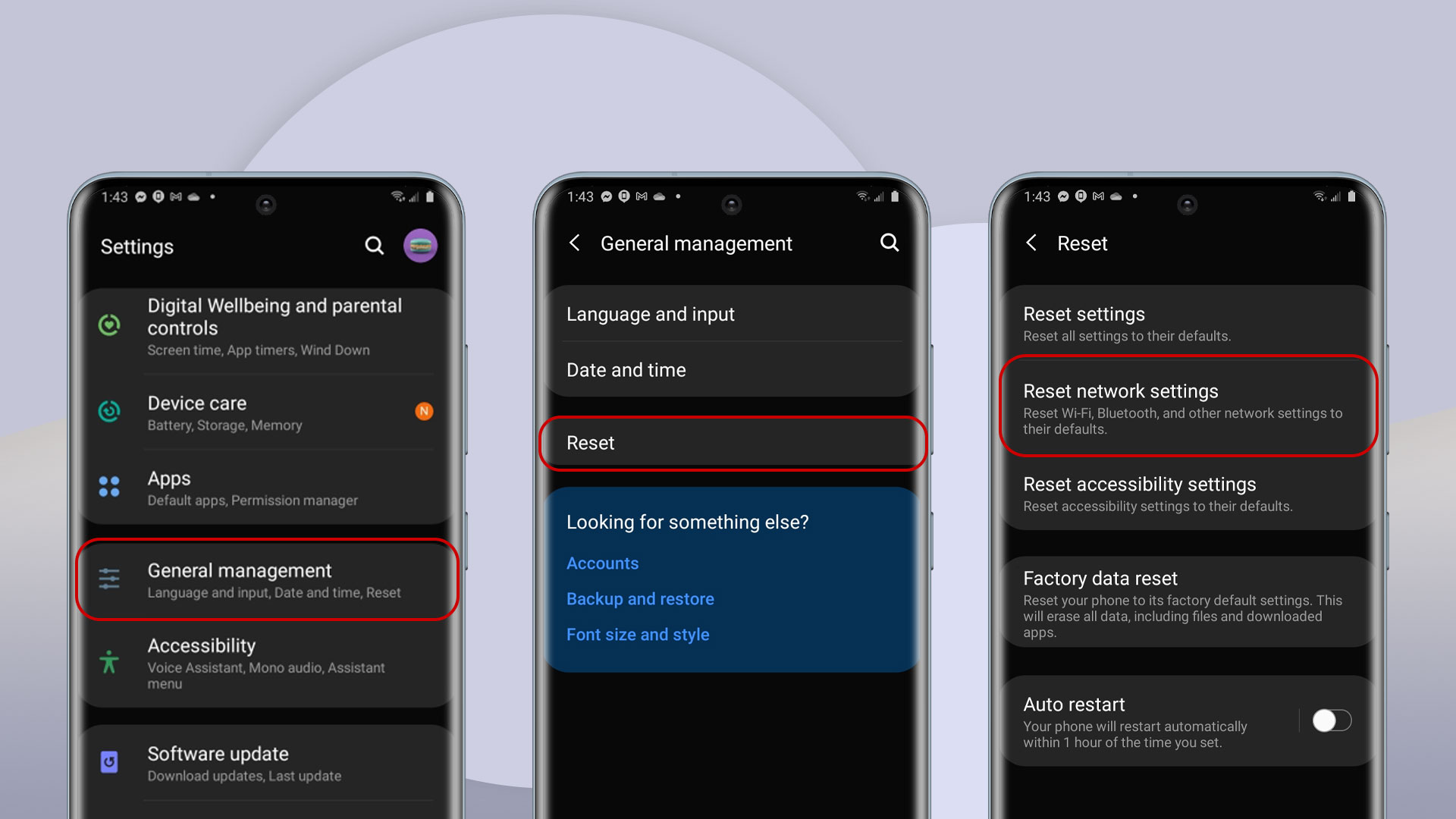
تنظیمات شبکه گوشی را ریست کنید
گاهی اوقات ریست کردن تنظیمات اتصال شبکه گوشی میتواند مشکل وصل نشدن به وایفای را حل کند. برای اینکار کافی است از منوی تنظیمات، وارد بخش General Management شده و در قسمت Reset گزینه Reset network settings را انتخاب کنید. اینکار باعث میشود تا تنظیمات اتصال به اینترنت گوشی اندرویدی شما بازتعریف شده و مشکلات احتمالی رفع شود.
لوکیشن گوشی را بررسی کنید
گاهی مواقع روشن بودن گزینه Google location accuracy میتواند باعث قطع شدن اتصال وایفای شود. یکبار این گزینه را غیرفعال کنید تا مطمئن شوید که مشکل وصل نشدن گوشی اندرویدی به وایفای از این مورد نیست. برای دسترسی به این گزینه کافی است از منوی تنظیمات وارد بخش Location شده و کلید Google location accuracy را خاموش کنید.
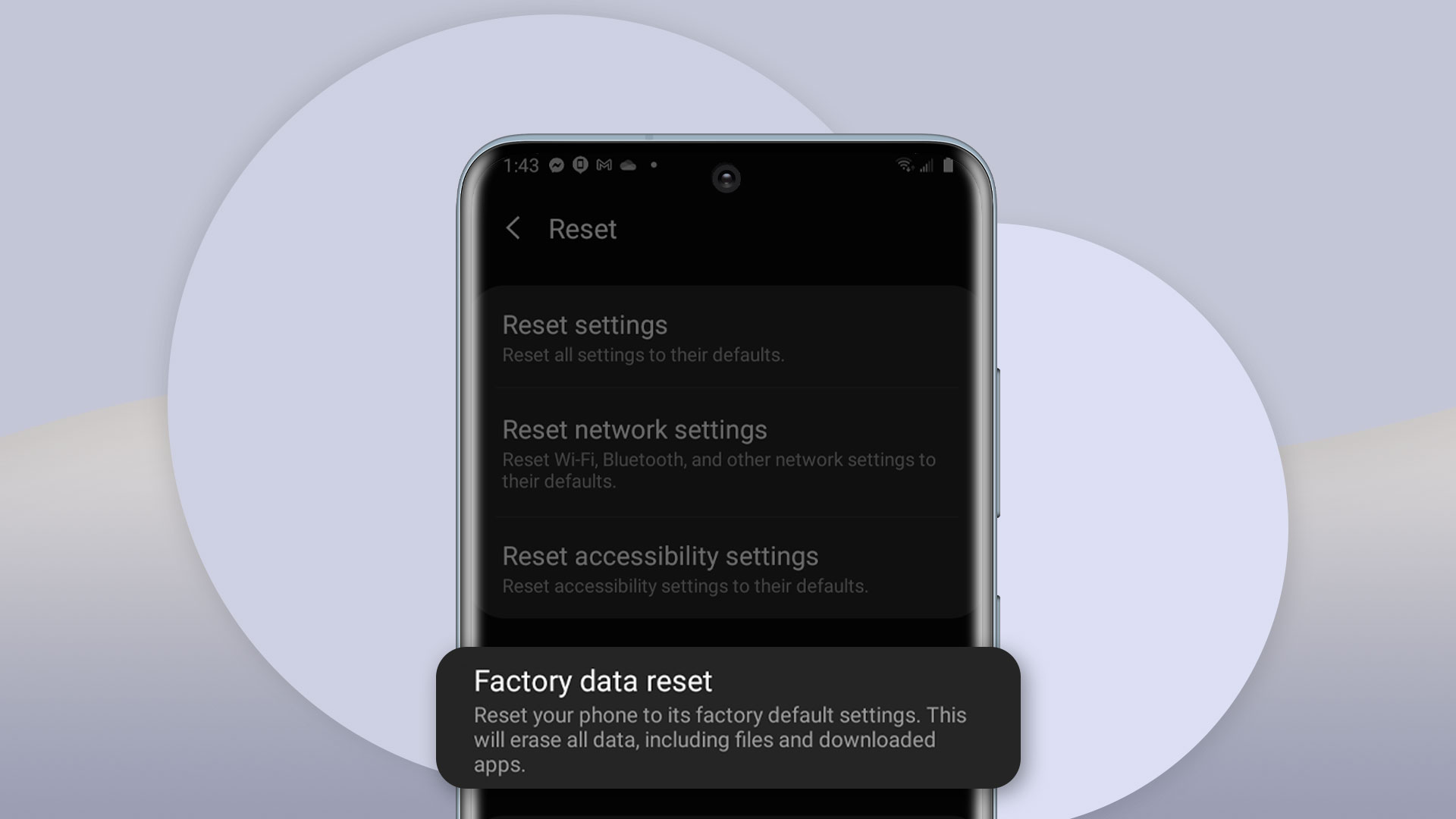
بازگشت به تنظیمات کارخانه
آخرین راهکاری که برای حل مشکل اتصال گوشی به وای فای پیش روی شما وجود دارد، فعال کردن گزینه بازگشت به تنظیمات کارخانه است. در این شرایط گوشی یک ریست سخت را پشت سر گذاشته و تمامی تنظیمات را به حالت ابتدایی باز میگرداند. اگر راه دیگری به جز این برای شما باقی نماند، حتما پیش از فعال کردن این گزینه، از دادههای گوشی خود بکآپ بگیرید. بازگرداندن گوشی به تنظیمات کارخانه معمولا میتواند بسیاری از مشکلات نرمافزاری را حل کند.
تعمیرگاه
آخرین راهکار عمومی برای حل مشکل اتصال گوشی اندرویدی به وای فای این است که آن را پیش یک تعمیرکار متخصص و معتمد ببرید تا او مشکل دستگاه را حل کند. یادتان باشد که مشکل وصل نشدن به وایفای میتواند از قطعه سختافزاری دستگاه باشد.
مقاله آموزشی مرتبط: چگونه صفحه را از Google Docs حذف کنیم؟





